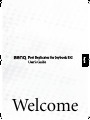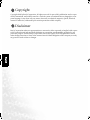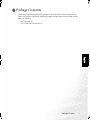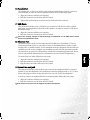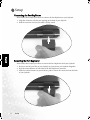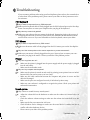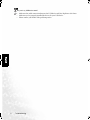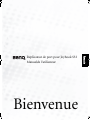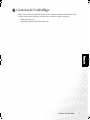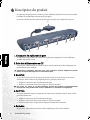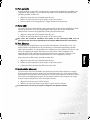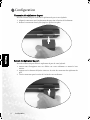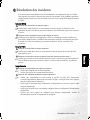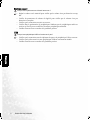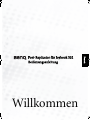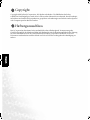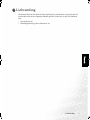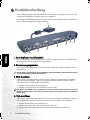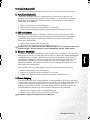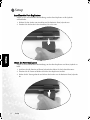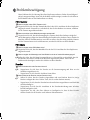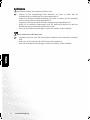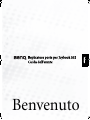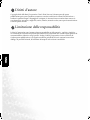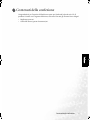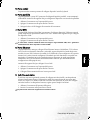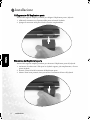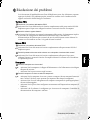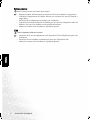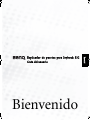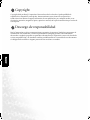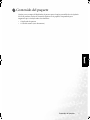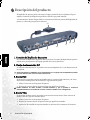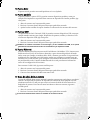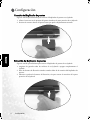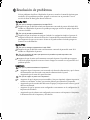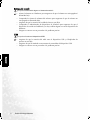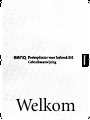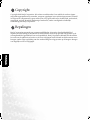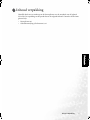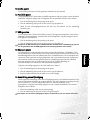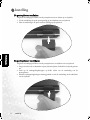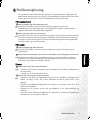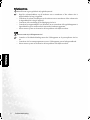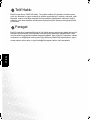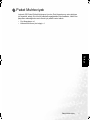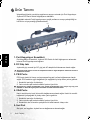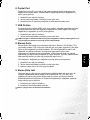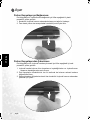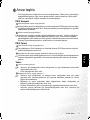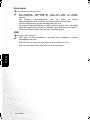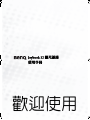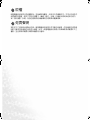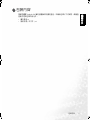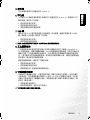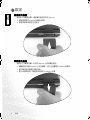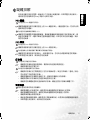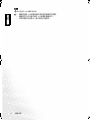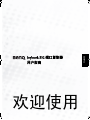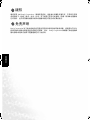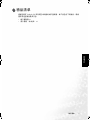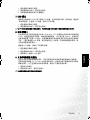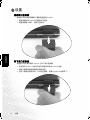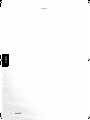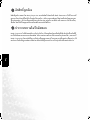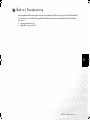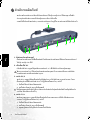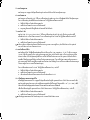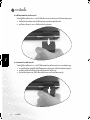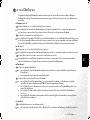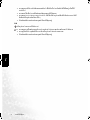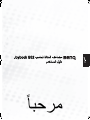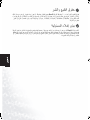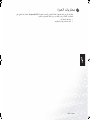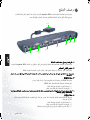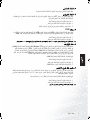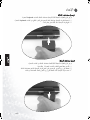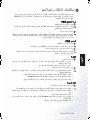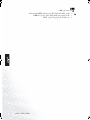Welcome
English
Port Replicator for Joybook S52
User’s Guide
T63!Qpsu!Sfq/cppl!!Qbhf!2!!Uivstebz-!Bqsjm!39-!3116!!21;35!BN

English
Copyright
Copyright 2005 by BenQ Corporation. All rights reserved. No part of this publication may be repro-
duced, transmitted, transcribed, stored in a retrieval system or translated into any language or com-
puter language, in any form or by any means, electronic, mechanical, magnetic, optical, chemical,
manual or otherwise, without the prior written permission of this company.
Disclaimer
BenQ Corporation makes no representations or warranties, either expressed or implied, with respect
to the contents hereof and specifically disclaims any warranties, merchantability or fitness for any
particular purpose. Further, BenQ Corporation reserves the right to revise this publication and to
make changes from time to time in the contents hereof without obligation of this company to notify
any person of such revision or changes.
T63!Qpsu!Sfq/cppl!!Qbhf!3!!Uivstebz-!Bqsjm!39-!3116!!21;35!BN

Package Contents 1
English
Package Contents
Thank you for purchasing the Port Replicator for the Joybook S52 Series notebook com-
puter. This product contains the following package contents; please check to make sure all
items are included:
•Port Replicator x 1
• User's Guide (this document) x 1
T63!Qpsu!Sfq/cppl!!Qbhf!2!!Uivstebz-!Bqsjm!39-!3116!!21;35!BN

Product Description2
English
Product Description
The Port Replicator can be plugged into your Joybook S52 Series notebook computer to
extend the number of external peripheral devices it can handle.
The following illustrates where the various ports on the Port Replicator are located and
describes what each is for.
1. Port Replicator Connector
The Port Replicator Connector is to be connected to the Port Replicator slot in the back of
your Joybook S52 Series notebook computer.
2. DC Power Jack
The DC power jack allows you to plug in the AC adapter to power your Joybook.
Use only the supplied AC adapter with your computer. Other adapters can cause serious dam-
age to the electronic circuits.
3. PS/2 Port
The PS/2 port allows you to connect an external keyboard, and/or numeric keypad and
mouse. In order to connect a PS/2 interface device, follow these easy steps:
1. Align the connector with the port opening.
2. Push the connector into the port until it is seated.
A mouse, keyboard, or keypad may be installed and automatically recognized by your note-
book without restarting or changing setups.
4. VGA Port
The external monitor port allows you to connect an external monitor. In order to connect an
external monitor, follow these easy steps:
1. Align the connector with the port opening.
2. Push the connector into the port until it is seated.
3. Tighten the two hold-down screws located on each end of the connector.
5. Serial Port
The serial port allows you to connect serial devices to your Joybook
(1)
(2)
(3)
(5)
(6)
(7)
(8)
(9)
(4)
T63!Qpsu!Sfq/cppl!!Qbhf!3!!Uivstebz-!Bqsjm!39-!3116!!21;35!BN

Product Description 3
English
6. Parallel Port
The parallel port, or LPT port, allows you to connect parallel devices, such as a printer to
your notebook. In order to connect a parallel interface device, follow these steps:
1. Align the connector with the port opening.
2. Push the connector into the port until it is seated.
3. Tighten the two hold-down screws located on each end of the connector.
7. USB Ports
The Universal Serial Bus ports (USB) allow you to connect USB devices such as external
game pads, pointing devices, keyboards and/or speakers. In order to connect a USB device,
follow these steps:
1. Align the connector with the port opening.
2. Push the connector into the port until it is seated.
Due to the ongoing changes in USB technology and standards, not all USB devices and/or
drivers are guaranteed to work.
8. Ethernet Port
The Ethernet Port is used to connect the internal Fast Ethernet (10/100 Base-T/Tx) to a
Local Area Network (LAN) in your office or home, or broadband devices such as a cable
modem, DSL, or satellite internet. If your notebook has been configured with internal LAN
capability you will need to configure your notebook to work with your particular network.
(to properly set up your LAN environment, consult with a networking professional. Please
refer to your network administrator for information on your network configuration.)
To connect the LAN cable follow these easy steps:
1. Align the connector with the port opening.
2. Push the connector into the port until it is seated.
3. Plug the other end of the cable into a LAN outlet.
9. Stereo Line-out Jack
The optional stereo line-out jack allows you to connect an earphone/headset or external
speaker to your Port Replicator. Your audio device must be equipped with a 1/8” (3.5 mm)
stereo mini-plug in order to fit into the stereo line-out jack of your Port Replicator.
In order to connect an earphone/headset or external speaker, follow these easy steps:
1. Align the connector with the port opening.
2. Push the connector into the port until it is seated.
The stereo line-out jack will not support an external microphone.
T63!Qpsu!Sfq/cppl!!Qbhf!4!!Uivstebz-!Bqsjm!39-!3116!!21;35!BN

Setup4
English
Setup
Connecting the Port Replicator
Please follow these simple procedures to connect the Port Replicator to your Joybook.
1. Align the connector with the port opening on the back of your Joybook.
2. Push the connector into the port until it is fully seated.
Removing the Port Replicator
Please follow these simple procedures to remove the Port Replicator from your Joybook.
1. Be sure to save all your files on your Joybook or power down your Joybook altogether.
2. Press the release buttons on both sides of the Port Replicator connector.
3. While the release buttons are pressed down, pull to remove the connector from the back
of your Joybook.
T63!Qpsu!Sfq/cppl!!Qbhf!5!!Uivstebz-!Bqsjm!39-!3116!!21;35!BN

Troubleshooting 5
English
Troubleshooting
If you encounter problems when using your Port Replicator please refer to the content below
to solve them. If the problems persist, please contact your dealer or BenQ customer service
for assistance.
PS/2 keyboard
Why is there no response from my PS/2 keyboard?
Make sure the keyboard cable is firmly plugged into the PS/2 keyboard port on the Port Rep-
licator. You may have to restart your computer after you plug in the keyboard.
Why does my screen look garbled?
Make sure your software does not remap the keyboard. Remapping involves the process of
reassigning the function of each key. Please check your software’s documentation to make
sure this does not occur. If you are still unable to use the keyboard, contact your dealer.
PS/2 Mouse
Why is there no response from my PS/2 mouse?
Make sure the mouse cable is firmly plugged into the PS/2 mouse port on the Port Replica-
tor.
Why can’t the mouse pointer on the screen respond to my mouse movements?
Make sure your mouse is firmly plugged into the port. You may have to restart your com-
puter after you plug in the mouse. Contact your dealer if the problem persists.
Printer
Why can’t my printer turn on?
• Make sure the printer is plugged into the power supply and the power supply is plugged
into the wall outlet.
• Make sure the wall outlet works.
Why can’t my computer see the printer?
• Make sure the printer is turned on and ready for printing (some printers have an ‘online’
button which you need to press to set it to ready).
• Make sure the cable connection between the computer and printer is correct and the
cable isn’t damaged.
• Make sure the ports are configured correctly in Windows’s printer setup.
• Make sure your software is configured to recognize the printer. Check your printer and
software documentation.
Sound system
Why is there no sound from my sound system?
• Adjust the volume dial on the hardware to make sure the volume isn’t turned off or set
too low.
• Check the software volume settings to make sure the volume isn’t turned off or set too
low.
• Make sure the line-out connection isn’t loose.
• Check Windows Device Manager to make sure the sound device is enabled and not in
conflict with other hardware devices.
• Please contact your dealer if the problem persists.
T63!Qpsu!Sfq/cppl!!Qbhf!6!!Uivstebz-!Bqsjm!39-!3116!!21;35!BN

Troubleshooting6
English
USB
Why can’t my USB device work?
• Make sure the cable connection between the USB device and Port Replicator isn’t loose.
• Make sure you’ve properly installed the driver for your USB device.
• Please contact your dealer if the problem persists.
T63!Qpsu!Sfq/cppl!!Qbhf!7!!Uivstebz-!Bqsjm!39-!3116!!21;35!BN

Bienvenue
Français
Réplicateur de port pour Joybook S52
Manuelde l'utilisateur
T63!Qpsu!Sfq/cppl!!Qbhf!2!!Uivstebz-!Bqsjm!39-!3116!!9;66!BN

Français
Copyright
Copyright 2005 - BenQ Corporation. Tous droits réservés. Aucune portion de ce manuel ne peut être
reproduite, transmise, transcrite ou stockée dans un système d'extraction ou traduite dans n'importe
quelle langue ou langage de programmation que ce soit, sous toute forme ou tout moyen que ce soit,
électronique, mécanique, magnétique, optique, chimique, manuel ou autre, sans avoir préalablement
obtenu l'autorisation écrite de cette société.
Limitation de responsabilité
BenQ Corporation ne fournit aucune garantie, expresse ou implicite, quant au contenu présenté ici et
rejete toute garantie de valeur marchande pour des buts particuliers. En outre, BenQ Corporation se
réserve le droit de réviser sans préavis cette publication et d'apporter des modifications au contenu
présenté ici.
T63!Qpsu!Sfq/cppl!!Qbhf!3!!Uivstebz-!Bqsjm!39-!3116!!9;66!BN

Contenu de l'emballage 1
Français
Contenu de l'emballage
Merci d'avoir acheté le réplicateur de port pour l'ordinateur portable Joybook S52 Series.
Veuillez vérifiez que l'emballage contient tous les éléments requis du produit :
•Réplicateur de port x 1
• Manuel de l'utilisateur (this document) x 1
T63!Qpsu!Sfq/cppl!!Qbhf!2!!Uivstebz-!Bqsjm!39-!3116!!9;66!BN

Description du produit2
Français
Description du produit
Le réplicateur de port peut être connecté à votre ordinateur Joybook S52 Series pour étendre
le nombre de périphériques externes qu'il peut gérer.
La section suivante présente et décrit les divers port présents sur le réplicateur de port.
1. Connecteur du réplicateur de port
Le réplicateur de port doit être connecté à l'emplacement approprié de votre ordinateur
portable Joybook S52 Series.
2. Prise Jack d'alimentation en CC
La prise Jack d'alimentation en courant continu vous permet de brancher l'adaptateur CA
pour alimenter votre Joybook.
N'utilisez que l'adaptateur CA fourni avec votre ordinateur. D'autres adaptateurs peuvent
causer de sérieux dommages aux circuits électroniques.
3. Port PS/2
Le port PS/2 vous permet de connecter un clavier externe et/ou un clavier et une souris
numérique. Pour connecter un périphérique PS/2, procédez comme suit :
1. Alignez le connecteur avec l'emplacement du port.
2. Poussez le connecteur dans le port jusqu'à ce qu'il soit en place.
Une souris, un clavier ou un pavé numérique peuvent être installés et automatiquement
reconnus par votre portable sans avoir à le redémarrer ou à modifier la configuration.
4. Port VGA
Le port de moniteur externe vous permet de connecter un moniteur externe. Pour ce faire,
procédez comme suit :
1. Alignez le connecteur avec l'emplacement du port.
2. Poussez le connecteur dans le port jusqu'à ce qu'il soit en place.
3. Serrez les deux vis de serrage situées à chaque extrémité du connecteur.
5. Port série
Le port série vous permet de connecter des périphériques série à votre Joybook
(1)
(2)
(3)
(5)
(6)
(7)
(8)
(9)
(4)
T63!Qpsu!Sfq/cppl!!Qbhf!3!!Uivstebz-!Bqsjm!39-!3116!!9;66!BN

Description du produit 3
Français
6. Port parallèle
Le port parallèle, ou port LPT, vous permet de connecter des périphériques parallèles (une
imprimante, par exemple) à votre ordinateur portable. Pour connecter un périphérique
parallèle, procédez comme suit :
1. Alignez le connecteur avec l'emplacement du port.
2. Poussez le connecteur dans le port jusqu'à ce qu'il soit en place.
3. Serrez les deux vis de serrage situées à chaque extrémité du connecteur.
7. Ports USB
Les ports USB (Universal Serial Bus) vous permettent de connecter des périphériques USB,
tels que des manettes de jeu, des périphériques de pointage, des claviers ou des haut-
parleurs. Pour connecter un périphérique USB, procédez comme suit :
1. Alignez le connecteur avec l'emplacement du port.
2. Poussez le connecteur dans le port jusqu'à ce qu'il soit en place.
En raison des évolutions constantes des normes et des technologies USB, nous ne
garantissons pas que tous les périphériques et/ou pilotes USB fonctionnent correctement.
8. Port Ethernet
Le port Ethernet est utilisé pour une connexion Fast Ethernet (10/100 Base-T/Tx) à un
réseau LAN de votre domicile ou de votre bureau, ou à des unités large bande (modem
câble, DSL ou satellite). Si votre portable a été configuré avec une capacité LAN interne, vous
devrez le configurer pour qu’il fonctionne avec votre réseau. (Pour configurer votre
environnement LAN, consultez un professionnel de la mise en réseau. Contactez votre
administrateur réseau pour plus d'informations sur votre configuration réseau.)
Pour connecter le câble réseau, procédez comme suit :
1. Alignez le connecteur avec l'emplacement du port.
2. Poussez le connecteur dans le port jusqu'à ce qu'il soit en place.
3. Connectez l'autre extrémité du câble à une prise LAN.
9. Sortie stéréo Line-out
La sortie stéréo Line-out (facultatif) vous permet de connecter des écouteurs, un casque
d'écoute ou des haut-parleurs externes sur votre duplicateur de port. Votre appareil audio
doit posséder une mini-prise stéréo 1/8 pouces (3,5 mm) pour connecter sur la sortie stéréo
Line-out de votre duplicateur de port. Si vous désirez connecter des écouteurs, un casque
d'écoute ou des haut-parleurs, suivez les étapes suivantes :
1. Alignez le connecteur avec l'orifice du port.
2. Enfoncez le connecteur dans le port jusqu'à ce qu'il soit bien enfoncé.
La sortie stéréo Line-out ne prend pas en charge les microphones externes.
T63!Qpsu!Sfq/cppl!!Qbhf!4!!Uivstebz-!Bqsjm!39-!3116!!9;66!BN

Configuration4
Français
Configuration
Connexion du réplicateur de port
Procédez comme suit pour connecter le réplicateur de port à votre Joybook.
1. Alignez le connecteur avec l'emplacement du port situé à l'arrière de l'ordinateur.
2. Poussez le connecteur dans le port jusqu'à ce qu'il soit en place.
Retrait du réplicateur de port
Procédez comme suit pour retirer le réplicateur de port de votre Joybook.
1. Assurez-vous d'enregistrer tous vos fichiers sur votre ordinateur et mettez-le hors
tension.
2. Appuyez sur les boutons d'éjection situés sur les côtés du connecteur du réplicateur de
port.
3. Tirez le connecteur pour le retirer de l'arrière de votre ordinateur.
T63!Qpsu!Sfq/cppl!!Qbhf!5!!Uivstebz-!Bqsjm!39-!3116!!9;66!BN

Résolution des incidents 5
Français
Résolution des incidents
Si vous rencontrez des problèmes lors de l'utilisation de votre réplicateur de port, veuillez
vous reporter à la section ci-dessous pour tenter de les résoudre. Si les problèmes persistent,
veuillez prendre contact avec votre revendeur ou avec le service clients de BenQ pour obtenir
de l'aide.
Clavier PS/2
Pourquoi mon clavier PS/2 ne répond-t-il pas ?
Vérifiez que le câble du clavier est correctement connecté au port du clavier PS/2 du
réplicateur de port. Vous devrez peut-être redémarrer votre ordinateur après avoir connecté
le clavier.
Pourquoi l'écran ne présente-t-il pas ce que frappe au clavier ?
Vérifez que votre logiciel ne remappe pas le clavier. Le remappage consiste à réaffecter la
fonction de chaque touche. Consultez la documentation associée à votre logiciel pour plus
de détails. Si vous n'êtes toujours pas en mesure d'utiliser le clavier, contactez votre
revendeur.
Souris PS/2
Pourquoi ma souris PS/2 ne répond-t-elle pas ?
Vérifiez que le câble de la souris est correctement connecté au port de la souris PS/2 du
réplicateur de port.
Pourquoi le curseur de la souris ne répond-t-il pas aux mouvement de la souris ?
Vérifiez que la souris est correctement connectée au port. Vous devrez peut-être redémarrer
votre ordinateur après avoir connecté la souris. Contactez votre revendeur si le problème
persiste.
Imprimante
Pourquoi mon imprimante reste-t-elle hors tension ?
• Vérifiez que l'imprimante est bien alimentée.
• Vérifiez que la prise de courant mural fonctionne.
Pourquoi mon ordinateur de détecte-t-il pas l'imprimante ?
• Vérifiez que l'imprimante est sous tension et qu'elle est prête pour l'impression
(certaines imprimantes disposent d'un bouton 'en ligne' sur lequel vous devez appuyer
pour les rendre prêtes à imprimer).
• Vérifiez que la connexion entre l'ordinateur et l'imprimante est correcte et que le câble
n'est pas endommagé.
• Vérifiez que les ports sont correctement configurés dans la configuration d'imprimante
de Windows.
• Vérifiez que votre logiciel est configuré pour détecter l'imprimante. Vérifiez la
documentation associée à l'imprimante et au logiciel.
T63!Qpsu!Sfq/cppl!!Qbhf!6!!Uivstebz-!Bqsjm!39-!3116!!9;66!BN

Résolution des incidents6
Français
Système sonore
Pourquoi mon système sonore n'émet-il aucun son ?
• Réglez le volume sur le matériel pour vérifier que le volume n'est pas désactivé ou trop
bas.
• Vérifiez les paramètres de volume du logiciel pour vérifier que le volume n'est pas
désactivté ou trop bas.
• Vérifiez que la connexion en sortie est correcte.
• Vérifiez dans le gestionnaire de périphériques Windows que le périphériques audio est
activé et qu'il n'est pas en conflit avec les autres périphériques matériels.
• Veuillez contacter votre revendeur si le problème persiste.
USB
Pourquoi mon périphérique USB ne fonctionne-t-il pas ?
• Vérifiez que la connexion entre le réplicateur de port et le périphérique USB est correcte.
• Vérifiez que le pilote associé à votre périphérique USB est correctement installé.
• Veuillez contacter votre revendeur si le problème persiste.
T63!Qpsu!Sfq/cppl!!Qbhf!7!!Uivstebz-!Bqsjm!39-!3116!!9;66!BN

Willkommen
Deutsch
Port-Replicator für Joybook S52
Bedienungsanleitung
T63!Qpsu!Sfq/cppl!!Qbhf!2!!Uivstebz-!Bqsjm!39-!3116!!:;16!BN

Deutsch
Copyright
Copyright 2005 by BenQ Corporation. Alle Rechte vorbehalten. Die Publikation darf ohne
schriftliche Genehmigung von auch nicht in Teilen weder elektronisch, mechanisch, durch Fotokopie,
aufzeichnen noch anderweitig reproduziert, gespeichert oder übertragen und in keine andere Sprache
oder Computersprache übersetzt werden.
Haftungsausschluss
BenQ Corporation übernimmt keine ausdrückliche oder stillschweigende Verantwortung oder
Garantien bezüglich des Inhalts und lehnt jede Haftung für eine Gebrauchstauglichkeit oder Eignung
für einen bestimmten Zweck ab. Weiterhin behält sich BenQ Corporation das Recht vor, dieses
Dokument zu überarbeiten und den Inhalt von Zeit zu Zeit ohne vorhergehende Ankündigung zu
ändern.
T63!Qpsu!Sfq/cppl!!Qbhf!3!!Uivstebz-!Bqsjm!39-!3116!!:;16!BN

Lieferumfang 1
Deutsch
Lieferumfang
Wir danken Ihnen für den Kauf des Port-Replicators für Notebooks der Serie Joybook S52.
Das Produkt wird mit den folgenden Zubehör geliefert. Prüfen Sie, ob alle Teile enthalten
sind:
•Port-Replicator x 1
• Bedienungsanleitung (dieses Dokument) x 1
T63!Qpsu!Sfq/cppl!!Qbhf!2!!Uivstebz-!Bqsjm!39-!3116!!:;16!BN

Produktbeschreibung2
Deutsch
Produktbeschreibung
Der Port-Replicator kann in Ihr Notebook der Serie Joybook S52 gesteckt werden, um so die
Anzahl der anschließbaren Peripheriegeräte zu vergrößern.
In den folgenden Abbildungen finden Sie die verschiedenen Anschlüsse des Port-Replicators
und eine Beschreibung der jeweiligen Funktion.
1. Port-Replicator-Anschlusskabel
Das Port-Replicator-Anschlusskabel wird an den Port-Replicator-Stecker auf der Rückseite
des Notebooks der Serie Joybook S52 angeschlossen.
2. Stromversorgungsbuchse
An die Stromversorgungsbuchse wird das Netzteil, das mit Ihrem Joybook geliefert wurde,
angeschlossen.
Verwenden Sie ausschließlich das zum Notebook gehörende Netzteil. Andere Netzteile können
zu einer Beschädigung der Elektronik führen.
3. PS/2-Anschluss
Über den PS72-Anschluss können Sie eine externe Tastatur, ein numerischer Tastenblock
oder eine Maus anschließen. Folgen Sie den nachstehenden einfachen Schritten, um ein
Gerät mit einer PS/2-Schnittstelle anzuschließen:
1. Richten Sie den Stecker zum Anschluss aus.
2. Drücken Sie den Stecker in den Anschluss, bis er fest sitzt.
Eine Maus, eine Tastatur oder ein Tastenblock können installiert und automatisch von Ihrem
Notebook erkannt werden, ohne dass hierzu der Rechner neu gestartet oder neu konfiguriert
werden muss.
4. VGA-Anschluss
Über diesen externen Anschluss können Sie einen externen Monitor anschließen. Folgen Sie
den nachstehenden einfachen Schritten, um einen externen Monitor anzuschließen:
1. Richten Sie den Stecker zum Anschluss aus.
2. Drücken Sie den Stecker in den Anschluss, bis er fest sitzt.
3. Ziehen Sie die Befestigungsschrauben auf den beiden Seiten des Steckers fest.
(1)
(2)
(3)
(5)
(6)
(7)
(8)
(9)
(4)
T63!Qpsu!Sfq/cppl!!Qbhf!3!!Uivstebz-!Bqsjm!39-!3116!!:;16!BN
Seite wird geladen ...
Seite wird geladen ...
Seite wird geladen ...
Seite wird geladen ...
Seite wird geladen ...
Seite wird geladen ...
Seite wird geladen ...
Seite wird geladen ...
Seite wird geladen ...
Seite wird geladen ...
Seite wird geladen ...
Seite wird geladen ...
Seite wird geladen ...
Seite wird geladen ...
Seite wird geladen ...
Seite wird geladen ...
Seite wird geladen ...
Seite wird geladen ...
Seite wird geladen ...
Seite wird geladen ...
Seite wird geladen ...
Seite wird geladen ...
Seite wird geladen ...
Seite wird geladen ...
Seite wird geladen ...
Seite wird geladen ...
Seite wird geladen ...
Seite wird geladen ...
Seite wird geladen ...
Seite wird geladen ...
Seite wird geladen ...
Seite wird geladen ...
Seite wird geladen ...
Seite wird geladen ...
Seite wird geladen ...
Seite wird geladen ...
Seite wird geladen ...
Seite wird geladen ...
Seite wird geladen ...
Seite wird geladen ...
Seite wird geladen ...
Seite wird geladen ...
Seite wird geladen ...
Seite wird geladen ...
Seite wird geladen ...
Seite wird geladen ...
Seite wird geladen ...
Seite wird geladen ...
Seite wird geladen ...
Seite wird geladen ...
Seite wird geladen ...
Seite wird geladen ...
Seite wird geladen ...
Seite wird geladen ...
Seite wird geladen ...
Seite wird geladen ...
Seite wird geladen ...
Seite wird geladen ...
Seite wird geladen ...
Seite wird geladen ...
Seite wird geladen ...
Seite wird geladen ...
Seite wird geladen ...
Seite wird geladen ...
Seite wird geladen ...
Seite wird geladen ...
Seite wird geladen ...
Seite wird geladen ...
-
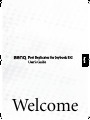 1
1
-
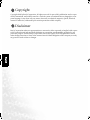 2
2
-
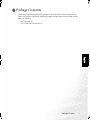 3
3
-
 4
4
-
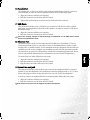 5
5
-
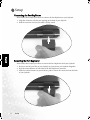 6
6
-
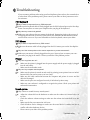 7
7
-
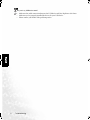 8
8
-
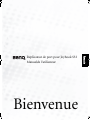 9
9
-
 10
10
-
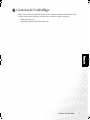 11
11
-
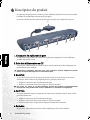 12
12
-
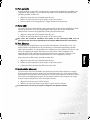 13
13
-
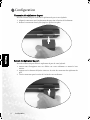 14
14
-
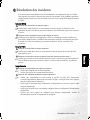 15
15
-
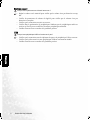 16
16
-
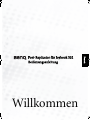 17
17
-
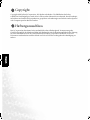 18
18
-
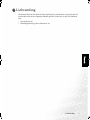 19
19
-
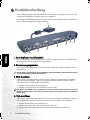 20
20
-
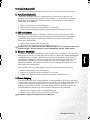 21
21
-
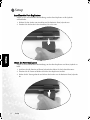 22
22
-
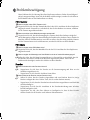 23
23
-
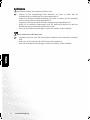 24
24
-
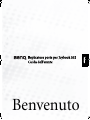 25
25
-
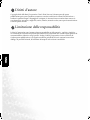 26
26
-
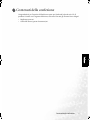 27
27
-
 28
28
-
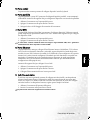 29
29
-
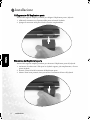 30
30
-
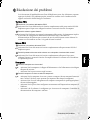 31
31
-
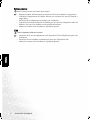 32
32
-
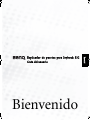 33
33
-
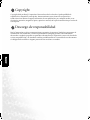 34
34
-
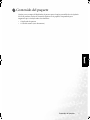 35
35
-
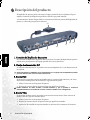 36
36
-
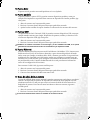 37
37
-
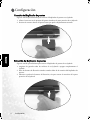 38
38
-
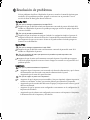 39
39
-
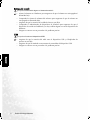 40
40
-
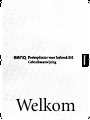 41
41
-
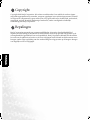 42
42
-
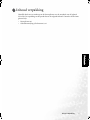 43
43
-
 44
44
-
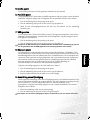 45
45
-
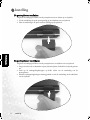 46
46
-
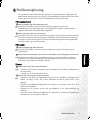 47
47
-
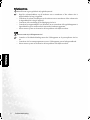 48
48
-
 49
49
-
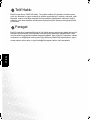 50
50
-
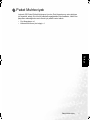 51
51
-
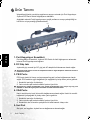 52
52
-
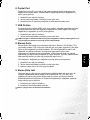 53
53
-
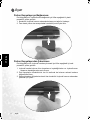 54
54
-
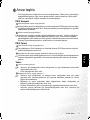 55
55
-
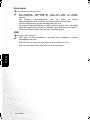 56
56
-
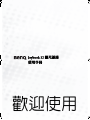 57
57
-
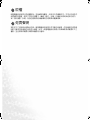 58
58
-
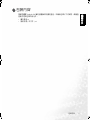 59
59
-
 60
60
-
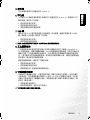 61
61
-
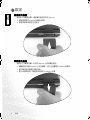 62
62
-
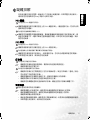 63
63
-
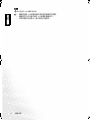 64
64
-
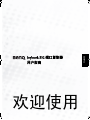 65
65
-
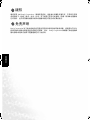 66
66
-
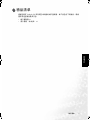 67
67
-
 68
68
-
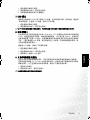 69
69
-
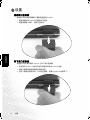 70
70
-
 71
71
-
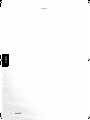 72
72
-
 73
73
-
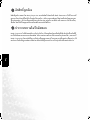 74
74
-
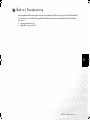 75
75
-
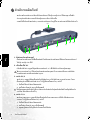 76
76
-
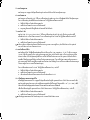 77
77
-
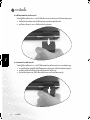 78
78
-
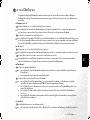 79
79
-
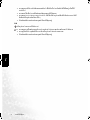 80
80
-
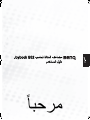 81
81
-
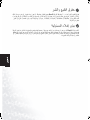 82
82
-
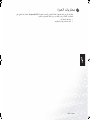 83
83
-
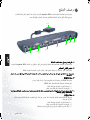 84
84
-
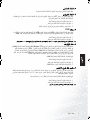 85
85
-
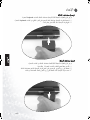 86
86
-
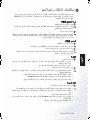 87
87
-
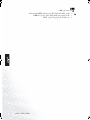 88
88
in anderen Sprachen
- français: BenQ Joybook S52 series Manuel utilisateur
- italiano: BenQ Joybook S52 series Manuale utente
- Nederlands: BenQ Joybook S52 series Handleiding
- português: BenQ Joybook S52 series Manual do usuário
- Türkçe: BenQ Joybook S52 series Kullanım kılavuzu